Modification du format papier dans le magasin papier inférieur ou dans les magasins papier inférieurs
Cette section décrit la modification du format papier dans le magasin papier inférieur ou les magasins papier inférieurs.
![]()
Si un magasin papier est vigoureusement poussé lors de sa remise en place, la position des guides latéraux du magasin peut se déplacer.
Assurez-vous que les bords du papier sont alignés à droite.
Faites glisser les guides latéraux pour les aligner avec le format du papier, puis reverrouillez-les.
![]() Vérifiez que le papier dans le magasin papier n'est pas utilisé, puis tirez délicatement le magasin jusqu'à son arrêt.
Vérifiez que le papier dans le magasin papier n'est pas utilisé, puis tirez délicatement le magasin jusqu'à son arrêt.
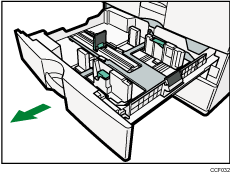
![]() Retirez le papier s'il est chargé.
Retirez le papier s'il est chargé.
![]() Relâchez les verrous sur les guides latéraux.
Relâchez les verrous sur les guides latéraux.
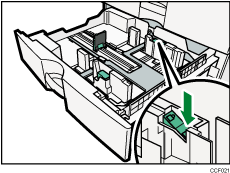
![]() Égalisez le papier et chargez-le face imprimable orientée vers le haut.
Égalisez le papier et chargez-le face imprimable orientée vers le haut.
Veillez à ce que le haut de la pile ne dépasse pas le repère de limite.
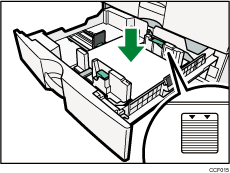
![]() Lorsque vous baissez le levier de libération, faites glisser les guides latéraux jusqu'à les aligner avec le format papier chargé.
Lorsque vous baissez le levier de libération, faites glisser les guides latéraux jusqu'à les aligner avec le format papier chargé.
Veillez à ce qu'il n'y ait pas d'espace entre le papier et les guides latéraux.
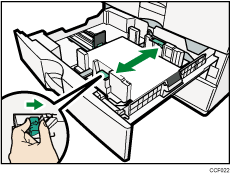
![]() Faites glisser le guide arrière jusqu'à ce qu'il soit aligné avec le format papier chargé.
Faites glisser le guide arrière jusqu'à ce qu'il soit aligné avec le format papier chargé.
Veillez à ce qu'il n'y ait pas d'espace entre le papier et le guide arrière.
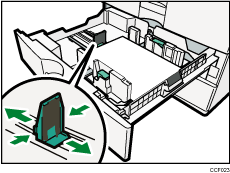
![]() Reverrouillez le guide arrière.
Reverrouillez le guide arrière.
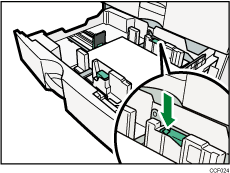
![]() Introduisez doucement le magasin papier dans l'imprimante jusqu'à ce que vous sentiez une résistance.
Introduisez doucement le magasin papier dans l'imprimante jusqu'à ce que vous sentiez une résistance.
![]() Vérifiez le format à l'écran.
Vérifiez le format à l'écran.
![]()
Si vous chargez un format papier qui n'est pas sélectionné automatiquement, vous devez définir le format papier à partir du panneau de commande. Pour obtenir des renseignements complémentaires, reportez-vous à "Sélection d'un format non détecté automatiquement".